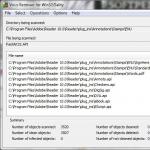Провівши установку кастомного ROM MIUI v5 на Соні Xperia Z, можна оптимізувати роботу телефону. В результаті, користувач побачить, що енерговитрати знижено, час роботи зріс, а продуктивність апарату підвищилася в кілька разів.
Виходячи з того факту, що базою прошивки є ОС Андроїд 4.2.2, користувач, швидше за все, засумнівається в її актуальності, тому що існують і присутні в доступі кастомні ROM на Андроїд 4.3. Ця думка помилкова, так як MIUI v5 вважається надійною і стабільним ROM, який не можна назвати застарілим.
Як і будь-яке інше неофіційне оновлення, його потрібно буде ставити власноруч. І традиційно спочатку необхідно буде отримати root-доступ на Sony Xperia Z, перед цим розблокувавши завантажувач Sony. Потім робимо встановлення кастомного образу рекавері (зійде і CWM), і збережемо всі основні файли та налаштування в резервні копії. Процедура установки MIUI v5 вимагатиме такої дії як вайп, що означає неминучість втрати всієї інформації, яка зберігається на Xperia Z.
Зверніть особливу увагу на те, що, отримавши root-доступ, ви одночасно з цим втрачаєте гарантію на ваш телефон. Є, звичайно, і спосіб її відновлення, який повертає стан до заводського. Як це робиться? Просто потрібно завантажити та встановити свіжу офіційну версію оновлень ОС.
Важливі деталі в установці:
Для встановлення MIUI v5 на Xperia Z користувачеві буде потрібен смартфон, ПК і USB кабель для з'єднання.
На смартфоні та комп'ютері деактивуйте всі засоби безпеки.
Запустіть на телефоні опцію USB налагодження.
Зарядіть телефон.
Процедуру завершено. Тепер можна приступати до встановлення кастомного ROM"а MIUI v5, що підходить для Sony Xperia Z.
Прошивка Sony Xperia Z кастомним ROM MIUI v5
2. Завантажте Gapps(Додатки Google).
3. Ці файли помістіть на робочий стіл комп'ютера та залиште їх запакованими.
4. Підключіть смартфон до ПК за допомогою кабелю USB.
5. Надішліть обидва файли на картку пам'яті телефону.
6. Вимкніть кабель USB.
7. Вимкніть смартфон.
8. Здійсніть перезавантаження смартфона у рекавері.
9. У меню необхідно клікнути на такі опції: "wipe data factory reset", "wipe cache partition" та "wipe dalvick cache".
10. Повертайтеся назад до головного меню (опція "+++go back+++").
11. Застосуйте файл оновлення, для цього виберіть опцію "install zip from sd card", потім "choose zip from sd card" та знайдіть MIUI v5.
12. Такий самий процес проведіть з Gapps.
13. Знову зайдіть у головне меню і перезавантажте телефон ("+++go back+++" та "reboot system now").
Ось і все, для вас тепер немає секретів щодо встановлення кастомного ROM MIUI v5 на Sony Xperia Z.
Встановивши кастомний ROM MIUI v5на свій Sony Xperia Z, Ви оптимізує роботу системи смартфона. Це призведе до того, що енерговитрати знизяться, зросте тривалість роботи та збільшиться продуктивність девайсу. Прошивка заснована на ОС Android 4.2.2, Ви можете подумати, що вона вже не актуальна, тому що існують кастомні ROM"и на, але це не так. MIUI v5- це стабільний та надійний ROM, Який ні в якому разі не варто вважати застарілим.
Оскільки ми маємо з неофіційним оновленням, то встановлювати його доведеться самостійно. Для цього потрібно отримати root-доступ, попередньо розблокувавши завантажувач. Потім необхідно встановити, наприклад, CWM, і створити резервні копії всіх важливих файлів та налаштувань. У процесі встановлення MIUI v5необхідно буде зробити вайп, так що вся ваша інформація, що зберігається на Xperia Z, буде втрачено.
Зверніть особливу увагу на те, що при отриманні root-доступугарантія на ваш смартфон перестає діяти. Щоб повернути її назад, необхідно повернути заводські обмеження. Для цього необхідно відновити останню офіційну версію оновлення операційної системи.
Ось список інших важливих моментів:
- Для установки MIUI v5на ваш Xperia Zвам знадобиться комп'ютер, сам смартфон та його USB кабель.
- На ПК та девайсі необхідно відключити усі засоби безпеки.
- На Xperia Zувімкнути опцію USB налагодження.
- Також не забудьте зарядити смартфон.
На цьому все. Тепер ви можете приступати до встановлення кастомного ROM"а MIUI v5на Sony Xperia Z. Якщо ж у вас виникли питання, можете ознайомитись з універсальним посібником .
Ставимо кастомний ROM MIUI v5 на
2. Завантажте Gapps(Додатки Google) .
3. Розмістіть файли на робочому столі ПК і не розпаковуйте.
4. Підключіть Xperia Zдо комп'ютера, використовуючи кабель USB.
5.Перемістіть обидва файли на смартфон.
6. Вимкніть кабель USB.
9. У меню виберіть такі опції: " wipe data factory reset", "wipe cache partition"і" wipe dalvick cache".
10. Поверніться до головного меню (опція "+++" go back+++").
11. Встановіть файл оновлень. Для цього оберіть опцію " install zip from sd card", потім" choose zip from sd cardі знайдіть MIUI v5.
12. Цю ж процедуру проробіть і для Gapps.
13. Поверніться до головного меню та перезавантажте смартфон ("+++" go back+++"та " reboot system now").
На цьому все. Тепер ви знаєте, як встановити кастомний ROM MIUI v5на свій Sony Xperia Z.
На написання цього мануалу нас спонукало початок регіонального оновлення пристроїв Xperia Z3 і Z2 до нової версії системи Lollipop. Тоді поки одні вже радіють новій прошивці, інші чекають її у своєму регіоні, причому часом дуже довго. Тому було вирішено написати цей докладний бік про те, як прошити Sony Xperia використовуючи дві програми XperiFirm і Flashtool. Процес прошивки зовсім не складний і інструкція підійде всім моделей смартфонів і планшетів Соні Іксперія. Її можна використовувати як для встановлення нових прошивок, так і для відкату до старої версії, що також часто може знадобитися.
Як прошити смартфон Sony Xperia – покрокова інструкція на прикладі прошивки Xperia Z2 до Android Lollipop
Перш ніж почати, потрібно пам'ятати - все, що ви робитимете, робиться виключно на ваш старт і ризик! Адміністрація сайту не несе відповідальності за всі виконані вами дії – це варто розуміти. Прочитайте інструкцію від букви до букви і вникніть у весь процес, будьте обережні. Для прошивки немає потреби розблокувати завантажувач, не потрібно мати рут. Також заміна прошивки даним способом не впливає на гарантію – гарантійне обслуговування не втрачається. Перед початком радимо створити резервну копію вашої системи.
Процес підготовки
- Спочатку необхідно: перейдіть в Налаштування – Параметри розробника та поставте галочку навпроти потрібного пункту.
- Перейдіть до Установки – Безпека та поставте галочку навпроти “Невідомі джерела”.
- На вашому смартфоні необхідно встановити всі драйвери для вашої моделі смартфона. Найкращий спосіб встановити всі драйвери – встановити програму PC Companion. Також ви можете спочатку поставити програму FlashTool і знайти найновіші драйвери в папці “C:\Flashtool\Drivers”, звідки і провести їх встановлення.
Отримання прошивки за допомогою XperiFirm(якщо ви вже завантажили FTF-файл прошивки, то одразу можете перейти до пункту . Якщо ні, то слідуйте подальшим інструкціям.)
Це просто супер додаток, розробникам якого міцно тиснемо руку.
Процес створення прошивки за допомогою Flashtool
- Насамперед, завантажуємо програму FlashTool та встановлюємо її – Посилання
- Щоб запустити програму, перейдіть на ПК у папку її установки, яка знаходиться в “C:\Flashtool” і запустіть виконуваний файл FlashTool.exe. Якщо програма видає помилку, можливо, необхідно очистити вміст папки “C:\Flashtool\firmwares”.

- Після запуску програми відкрийте вкладку Tools – Bundles – Create

- У вікні необхідно натиснути кнопку з трьома точками в пункті “Select source folder” і вибрати папку із завантаженою раніше прошивкою.


- Після цього у вікні ви побачите, що всі фали прошивки завантажені у “folder list”. Тапніть двічі по прихованому полю "Devices", щоб вибрати свою модель смартфона або планшет.


- Введіть у поля “Branding” та “Version” значення, які потрібно запам'ятати при завантаженні прошивки.


- Виділіть всі файли у вікні “folder list” і натисніть кнопку зі стрілкою вправо, щоб перенести всі файли у вікно “Firmware content” та натисніть кнопку “Create”.


- Після цього почнеться процес створення FTF-файлу прошивки, який закінчиться відповідним написом. Файли прошивки будуть створені та переміщені в папку "C:\Users\ІМ'Я_ВАШОГО ПК\.flashTool\firmwares\" (у вікні створення шлях буде вказано).



Процес прошивки Sony Xperia за допомогою FlashTool
Вас цікавить Як перепрошувати ваш Sony Xperia Z (C6603) на кастомну або новішу прошивку? Ви потрапили куди треба, тому що зараз йтиметься саме про прошивку телефону.
І так, для прошивки Sony Xperia Z (C6603) потрібно встановити на ваш ПК усі необхідні програми та драйвера.
1. Завантажити та встановити програму, через яку власне ми і перепрошуватимемо нашого звірка Flashtool version 0.9.10.2 beta6 У разі проблем із процесом прошивки спробуйте скористатися Flashtool beta4
2. Вимкнути антивірус на комп'ютері та інсталювати драйвери для Sony Xperia: Flashtool\drivers\Flashtool-drivers.exe(Властивості файлу Flashtool-drivers.exeвиставити сумісність з вистою та запуск від імені адміністратора. В Windows 8інсталяцію драйверів Flashtool слід виконувати в режимі “Виправлення проблем із сумісністю”.
Під час встановлення вибрати пункти:
Після установки рекомендую перезавантажити комп'ютер, так ми уникаємо ризику неправильної прошивки.
3. Далі потрібно скопіювати завантажений файл прошивки для Sony Xperia Z C6603 (наприклад, кастом Xperia Z_10.1.A.1.350_RUSSIAN GENERIC.ftf) в папку Flashtoolfirmwares
4. Запустити FlashTool.exe або FlashTool64.exe залежно від типу встановленої в комп'ютері ОС (х86 або х64 відповідно) попередньо відключити антивіруси та фаєрволи.
5. Вимкнути телефон та зачекати 30 секунд для повного вимкнення.
6. На вимкненому телефоні затиснути клавішу “Гучність Вниз” та підключити USB-кабель, з'єднаний з комп'ютером. Можливо з'явиться вікно установки драйверів для вашого телефону в цьому режимі (режим FLASHMODE)
7. Програмі Flashtool має розпізнати ваш телефон і повідомити вас про це.
8. У програмі натискаємо кнопку зі значком блискавки. Вибираємо “FLASHMODE”, двічі клацаємо на потрібній прошивці (наприклад Xperia Z |10.1.A.1.350 |RUSSIAN GENERIC) (або можна просто перетягнути потрібну прошивку у вікно програми)

9. Програма підготує прошивку до встановлення в телефон і (можливо) з'явиться вікно із запитом на підключення телефону. Якщо з якихось причин ви ще не увійшли в режим FLASHMODE – зробіть це (Вимкнути телефон та почекати 30 секунд. Затиснути клавішу “Гучність Вниз” та підключити USB кабель, з'єднаний з комп'ютером.)
10. Після всіх виконаних дій повинен розпочатися процес перепрошивки вашого смартфона Sony

Після завершення прошивки на екрані у вікні лога події має з'явитися напис. Flashing finished(На скріншоті виділено червоним). Після цих слів ви можете вимкнути кабель від телефону і ввімкнути його, все телефон перепрошує.